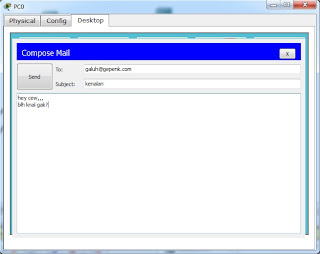Disini saya akan membahas tentang cara membuat simulasi jaringan dengan 2 web server, 2 switch, dan 6 PC menggunakan Cisco Packet Tracer.
Hal pertama yang harus dipersiapkan adalah dengan memiliki aplikasi cisco Paket Tracer.
Bila belum punya Cisco Packet Tracer anda dapat download disini.
Berikut langkah-langkah membuat jaringan dengan menggunakan Cisco Packet Tracer :
1. Buka aplikasi Cisco Packet Tracer, kemudian buatlah gambaran seperti berikut ini. Disini kita menggunakan 2 web server, 2 switch, dan 6 PC.
2. Server pertama akan dibuat web server dan email server
3. Selanjutnya kita klik FastEthernet
4. Selanjutnya klik DNS, DNS servicenya di Off kan
5. Lalu klik DHCP, servicenya pun di Off kan juga
6. Bila ingin mengubah tampilan web, kita dapat mengaturnya sesuka hati. Seperti pada gambar berikut. Klik HTTP, dan dapat menghapus atau mengedit kata-kata yang di block sesuai dangan keinginan
7. Selanjutnya kita akan menyeting email
8. Setelah itu klik PC, misalkan PC0
Keterangan : "gepenk.com" merupakan domain yang dibuat di Email setting web server
Keterangan : "192.168.1.122" merupakan IP Address server pertama, karena kita membuat email di server pertama
Keterangan : User name dan password harus sama dengan yang di buat di email server
READMORE
Hal pertama yang harus dipersiapkan adalah dengan memiliki aplikasi cisco Paket Tracer.
Bila belum punya Cisco Packet Tracer anda dapat download disini.
Berikut langkah-langkah membuat jaringan dengan menggunakan Cisco Packet Tracer :
1. Buka aplikasi Cisco Packet Tracer, kemudian buatlah gambaran seperti berikut ini. Disini kita menggunakan 2 web server, 2 switch, dan 6 PC.
2. Server pertama akan dibuat web server dan email server
- Klik server pertama
- Klik Config, Global-setting
- Lalu isi Display Name, contoh : Melati
- Lalu isi Gateway-nya, contoh : 192.168.1.121, seperti pada gambar brikut :
3. Selanjutnya kita klik FastEthernet
- Masukkan IP address. Bebas mengisi IP address, namun IP-nya tidak boleh sama dengan Gateway. Misalnya :192.168.1.122
- Klik pada kolom Subnet Mask, maka otomatis akan terisi. Seperti pada gambar dibawah ini :
4. Selanjutnya klik DNS, DNS servicenya di Off kan
5. Lalu klik DHCP, servicenya pun di Off kan juga
6. Bila ingin mengubah tampilan web, kita dapat mengaturnya sesuka hati. Seperti pada gambar berikut. Klik HTTP, dan dapat menghapus atau mengedit kata-kata yang di block sesuai dangan keinginan
7. Selanjutnya kita akan menyeting email
- Klik email
- Ketik nama domain, misalkan : gepenk.com
- Klik set
- Masukkan user dan password, misalkan : user = gepenk, password = 12345
- Klik tanda "+"
- Perlu di ingat disini kita membuat 6 client, maka harus membuat 6 user email juga
- close
8. Setelah itu klik PC, misalkan PC0
- Klik tab dekstop
- Klik email
- Pada kolom "Your Name" masukkana nama user yang sudah dibuat tadi. Seperti "gepenk"
- Pada kolom "Email address" masukkan alamat email (gepenk@gepenk.com)
Keterangan : "gepenk.com" merupakan domain yang dibuat di Email setting web server
- Pada kolom "Incoming mail server" masukkan IP (192.168.1.122)
Keterangan : "192.168.1.122" merupakan IP Address server pertama, karena kita membuat email di server pertama
- Pada kolom "outgoing mail server" masukkan juga IP (192.168.1.122)
- Masukkan user name dan password (user name : gepenk dan password : 12345)
Keterangan : User name dan password harus sama dengan yang di buat di email server
- Klik save
- Setting email di PC0 telah selesai, lakukan settingan yang sama pada PC1, PC2 dan seterusnya sesuai username dan passwordnya
9. Server pertama sudah selesai kita setting menjadi "Web Server". Selanjutnya server kedua akan di setting menjadi "Web Server, DHCP, dan DNS"
- Klikgambar server kedua
- Klik tab config, setting
- Masukkan kembali Gateway yang sama pada server pertama tadi, yaitu "192.168.1.121
Keterangan : Gateway pada server harus sama
10. Setelah itu klik FastEthernet
- Masukkan IP, misalnya : 192.168.1.123
Keterangan : IP ini harus berbeda dari FastEthernet di server pertama tadi
- Lalu klik kolom Subnet Mask, maka otomatis akan tampil Subnet Masknya
11. Selanjutnya klik DHCP
- Service dalam mode ON
- Isi default Gateway : 192.168.1.121
- Masukkan DNS server : 192.168.1.123
- Lalu isi maximum number of user, misalkan : 8
- Klik save
12. setelah itu klik DNS, modenya pun jadikan ON
- Isi kolom Name dengan nama website yang akan di buat, Misalkan : septy.com
- Isi kolom Adderess dengan IP server pertama, yaitu : 192.168.1.122
- Klik Add
Keterangan : Disini menggunakan address 192.168.1.122, karena IP tersebut digunakan untuk web server pertama
13. Tambahkan alamat web lagi untuk server kedua
- Masukkan nama website : wilujeng91.com
- Masukkan address : 192.168.1.123
- Klik Add
Keterangan : Disini menggunakan address 192.168.1.123, karena IP tersebut digunakan untuk web server kedua
14. Bila ingin mengubah tampilan web
- Klik HTTP
- Blok kata-kata berikut, dan ubahlah sesuai keinginan. Seperti pada gambar berikut :
15. Sever kedua sudah selesai di setting. Selanjutnya setting PC
- Klik salah satu gambar PC, misalkan PC0
- Klik tab config
- Global-Setting, pada Gateway/DNS, pilih DHCP, otomatis GAteway dan DNS servernya akan muncul
- Lakukan hal yang sama pada PC1, PC2 , dan seterusnya
Contoh seperti berikut ini :
16. Bila semuanya sudah disetting, sekarang sudah dapat di test
- Test Web Server :
- Klik salah satu gambar PC, misalnya : PC0
- Klik tab desktop
- Klik Web Browser
- Masukkan alamat web yang telah dibuat tadi, misalkan : septy.com dan wilujeng91.com, lalu klik go atau tekan enter pada keyboard
Gambar : Tampilan web septy.com
Gamgar : Tampilan web wilujeng91.com
Test E-mail server
- Klik PC, misalkan PC0
- Klik tab desktop
- Pilih / klik Email
- Klik Compose
- Isi To (alamat email yang dituju)
- Isi Subject
- Isi Pesan
- Klik send
Contoh seperti gambar di bawah ini :
- Cek pada PC yang di kirim
- Klik PC penerima, contoh disini pada PC2
- Klik desktop
- Pilih / klik Email
- Klik receive
- Double klik pada email yang masuk tesrsebut untuk membacanya
Berikut merupakan gambar dari isi emailnya